 Opération et maintenance
Opération et maintenance
 exploitation et entretien des fenêtres
exploitation et entretien des fenêtres
 Quel est le chemin du dossier du bureau Win10 ?
Quel est le chemin du dossier du bureau Win10 ?
Quel est le chemin du dossier du bureau Win10 ?
Dans win10, le bureau est un sous-dossier implicite sur le disque dur de l'ordinateur. Les fichiers du bureau sont généralement stockés sur le lecteur C, dans le dossier « Bureau » sous le nom d'utilisateur. Le chemin du dossier du bureau est « C : Documents et paramètresUSER Desktop".

L'environnement d'exploitation de ce tutoriel : système Windows 10, ordinateur Dell G3.
Bureau fait référence à la zone de l'écran principal du moniteur que vous voyez après avoir allumé l'ordinateur et vous être connecté avec succès au système. C'est un terme informatique.
L'écran de l'ordinateur est disposé comme le bureau d'un vrai bureau. Vous pouvez placer tous les outils et fichiers couramment utilisés sur le bureau, ce qui rend le travail aussi simple que de travailler à votre bureau. l'ordinateur à chaque fois. Allez les rechercher et configurez votre bureau selon vos propres préférences et habitudes. En fait, le bureau est un sous-dossier implicite sur le disque dur de votre ordinateur.
Emplacement du bureau
Le dossier du bureau se trouve généralement dans le dossier utilisateur correspondant. Supposons qu'il s'agisse d'un système XP et qu'il est installé sur le lecteur C. USER, puis USER L'emplacement du dossier du bureau est "C:Documents and SettingsUSER Desktop". De plus, par défaut, le bureau portant le nom d'utilisateur USER héritera également du contenu des dossiers "ALL USERS" et "DEFAULT USERS". Supposons qu'il s'agisse d'un système Windows 7 et qu'il est installé sur le lecteur D. L'utilisateur actuel est USER2 et l'emplacement du dossier de bureau de USER2 est "D:UsersUSER2Desktop".
Tutoriel recommandé : "Tutoriel Windows"
Ce qui précède est le contenu détaillé de. pour plus d'informations, suivez d'autres articles connexes sur le site Web de PHP en chinois!

Outils d'IA chauds

Undress AI Tool
Images de déshabillage gratuites

Undresser.AI Undress
Application basée sur l'IA pour créer des photos de nu réalistes

AI Clothes Remover
Outil d'IA en ligne pour supprimer les vêtements des photos.

Stock Market GPT
Recherche d'investissement basée sur l'IA pour des décisions plus intelligentes

Article chaud

Outils chauds

Bloc-notes++7.3.1
Éditeur de code facile à utiliser et gratuit

SublimeText3 version chinoise
Version chinoise, très simple à utiliser

Envoyer Studio 13.0.1
Puissant environnement de développement intégré PHP

Dreamweaver CS6
Outils de développement Web visuel

SublimeText3 version Mac
Logiciel d'édition de code au niveau de Dieu (SublimeText3)
 Quelle est la différence entre le sommeil et le sommeil dans Win10? Explication détaillée des différences fonctionnelles entre le sommeil et le mode de sommeil dans le système Win10?
Sep 20, 2025 am 11:48 AM
Quelle est la différence entre le sommeil et le sommeil dans Win10? Explication détaillée des différences fonctionnelles entre le sommeil et le mode de sommeil dans le système Win10?
Sep 20, 2025 am 11:48 AM
Le mode de sommeil réalise une récupération rapide en gardant la mémoire alimentée, adaptée au départ à court terme; Le mode de sommeil enregistre les données sur le disque dur et complètement éteinte, adapté à la désactivation à long terme et empêche la perte de données; Le sommeil mixte combine les avantages des deux, en tenant compte de la vitesse et de la sécurité.
 Quel est le problème que Win10 ne peut pas rejoindre l'alternative de partage du groupe à domicile_file après la suppression de la fonctionnalité du groupe à domicile Win10
Sep 24, 2025 pm 05:33 PM
Quel est le problème que Win10 ne peut pas rejoindre l'alternative de partage du groupe à domicile_file après la suppression de la fonctionnalité du groupe à domicile Win10
Sep 24, 2025 pm 05:33 PM
Après Windows 10 version 1803, la fonction du groupe domestique a été supprimée et le partage de fichiers doit être réalisé en activant la découverte de réseau, la configuration des services système et de la modification du registre. Tout d'abord, confirmez la version système et vérifiez si les options de groupe à domicile sont manquantes; Activer ensuite la découverte de réseau et le partage de l'imprimante de fichiers dans "Network and Sharing Center" et désactiver la protection des mots de passe; Démarrez ensuite les services clés tels que FunctionDiscoveryResourcePublication dans le gestionnaire de services et ajustez les autorisations du dossier MachineKeys si nécessaire; Définissez ensuite AllowInSecureGestAuth à 1 via l'éditeur de registre pour prendre en charge l'authentification invitée dangereuse; Enfin, utilisez File Explorer pour partager directement les fichiers
 Il y a un problème avec la licence de cette application dans win10_fix l'erreur que l'application a incité 'la licence de cette application est un problème'
Sep 20, 2025 pm 12:18 PM
Il y a un problème avec la licence de cette application dans win10_fix l'erreur que l'application a incité 'la licence de cette application est un problème'
Sep 20, 2025 pm 12:18 PM
Tout d'abord, redémarrez le service CLIPSVC, réinitialisez le fichier de données de licence s'il est invalide et réinstallez enfin la demande via PowerShell pour résoudre le problème "Il y a un problème avec la licence pour cette application".
 Comment effacer l'histoire du presse-papiers dans Win10 Comment effacer l'histoire du presse-papiers dans Win10 Comment effacer l'histoire du presse-papiers dans Win10
Sep 20, 2025 pm 12:15 PM
Comment effacer l'histoire du presse-papiers dans Win10 Comment effacer l'histoire du presse-papiers dans Win10 Comment effacer l'histoire du presse-papiers dans Win10
Sep 20, 2025 pm 12:15 PM
Tout d'abord, effacez l'historique du presse-papiers via les paramètres du système, entrez "Paramètres-System-Clipboard" et cliquez sur le bouton "Effacer"; Deuxièmement, vous pouvez entrer CMD / C "Echooff | Clip" pour l'effacer rapidement; Enfin, vous pouvez ouvrir manuellement le panneau Win V pour supprimer des entrées spécifiques.
 Que faire si l'icône du réseau Win10 continue de tourner autour de_ quand l'icône de connexion réseau Win10 tourne, la solution à l'icône de connexion réseau Win10 ne peut pas accéder à Internet
Sep 20, 2025 pm 12:12 PM
Que faire si l'icône du réseau Win10 continue de tourner autour de_ quand l'icône de connexion réseau Win10 tourne, la solution à l'icône de connexion réseau Win10 ne peut pas accéder à Internet
Sep 20, 2025 pm 12:12 PM
Tout d'abord, redémarrez le service de liste réseau et vérifiez le type de démarrage, puis mettez à jour ou réinstallez le pilote de carte réseau, puis réinitialisez les paramètres réseau pour restaurer la configuration par défaut, et enfin exécuter le propre outil de dépannage réseau du système pour résoudre automatiquement le problème.
 Comment créer un compte invité dans Win10? Étapes pour créer un compte invité dans le système Win10
Sep 20, 2025 pm 12:24 PM
Comment créer un compte invité dans Win10? Étapes pour créer un compte invité dans le système Win10
Sep 20, 2025 pm 12:24 PM
Vous pouvez activer le compte invité via la gestion informatique et annuler le désactiver; 2. Les utilisateurs de la version professionnelle peuvent utiliser l'éditeur de stratégie de groupe pour activer l'état du compte invité; 3. Les restrictions de connexion locales de déni d'invité doivent être supprimées dans l'allocation d'autorisation de l'utilisateur; 4. Vous pouvez également utiliser l'invite de commande administratrice pour exécuter neTUnerguest / active: oui pour l'activer rapidement.
 Que dois-je faire si j'ai un écran noir sur Win10 et que la souris est affichée? Solution à l'écran noir sur Win10 et seule la souris s'affiche.
Sep 20, 2025 pm 12:27 PM
Que dois-je faire si j'ai un écran noir sur Win10 et que la souris est affichée? Solution à l'écran noir sur Win10 et seule la souris s'affiche.
Sep 20, 2025 pm 12:27 PM
1. Redémarrez l'explorateur Windows pour restaurer l'écran de bureau; 2. Entrez le mode sûr pour mettre à jour ou annuler le pilote de carte graphique pour résoudre les problèmes de compatibilité; 3. Utilisez la commande SFC pour réparer la corruption du fichier système; 4. Désactiver les éléments et services de démarrage non essentiel via MSConfig pour éliminer les conflits; 5. Débaisser la dernière mise à jour pour éliminer le problème de l'écran noir introduit par la mise à jour.
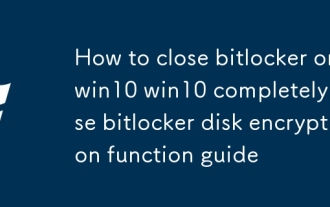 Comment fermer le bitlocker sur Win10 Guide de fonction de chiffrement du disque Bitlocker complètement proche
Sep 20, 2025 pm 12:09 PM
Comment fermer le bitlocker sur Win10 Guide de fonction de chiffrement du disque Bitlocker complètement proche
Sep 20, 2025 pm 12:09 PM
Tout d'abord, désactivez le cryptage des périphériques en définissant l'application, s'il est non valide, utilisez le panneau de configuration, l'invite de commande ou PowerShell pour désactiver BitLocker et enfin désactiver le service BitLocker dans le gestionnaire de services pour éviter l'activation automatique.







